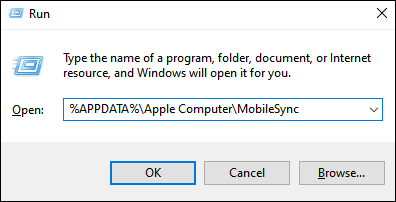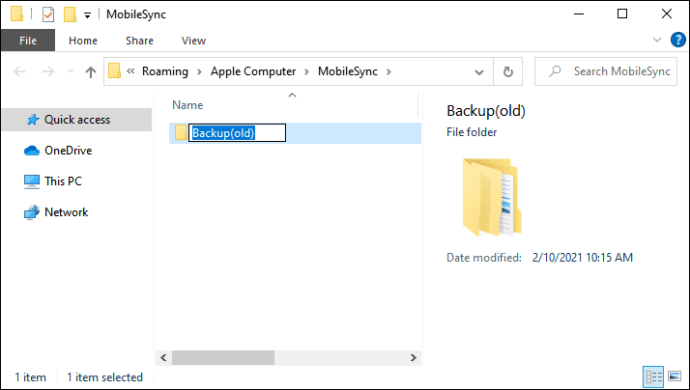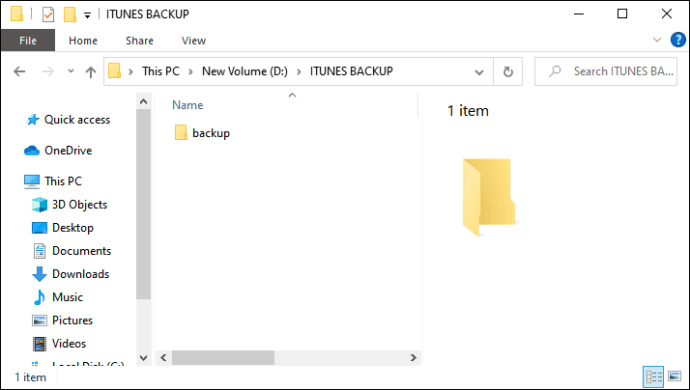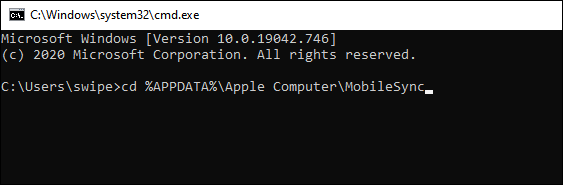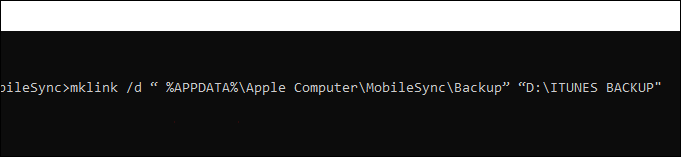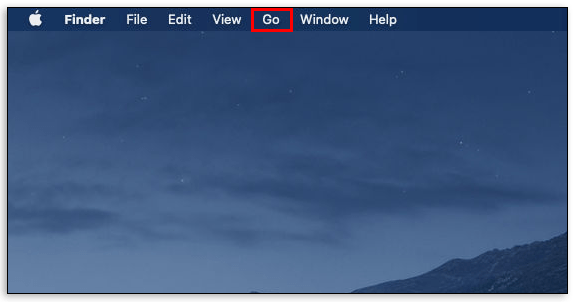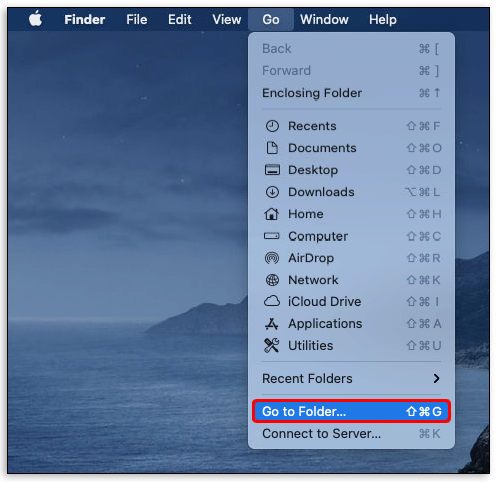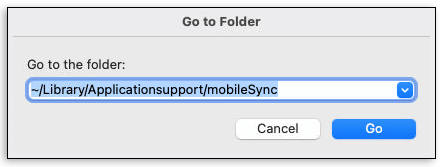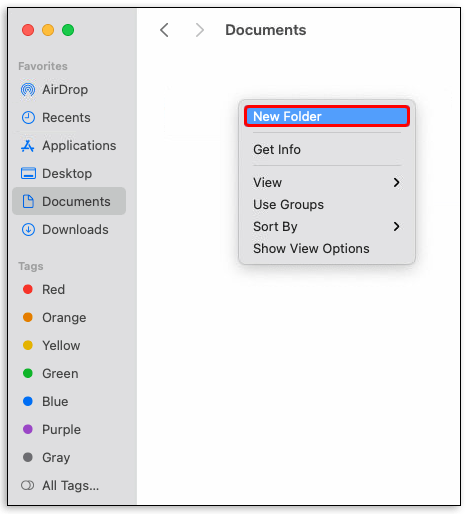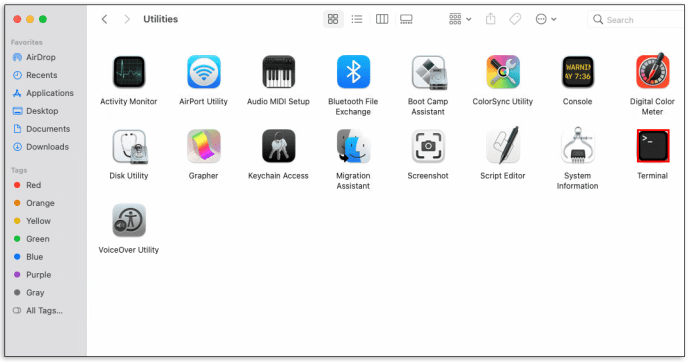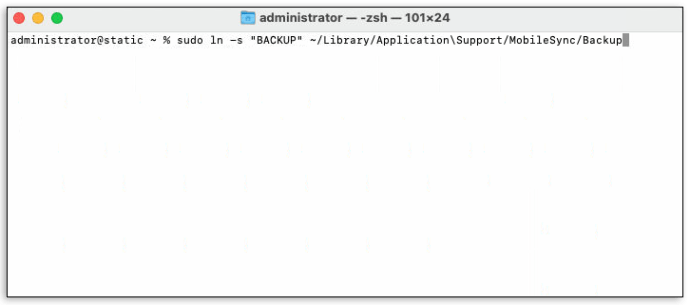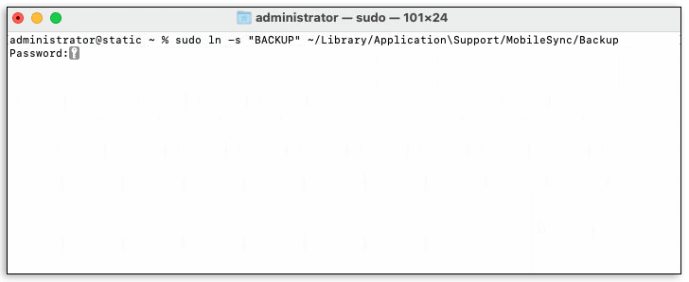iTunes เป็นโปรแกรมที่มีประโยชน์ซึ่งจัดระเบียบเพลงและวิดีโอของคุณ เพื่อให้คุณสามารถจัดการได้อย่างง่ายดาย ปัญหาโดยเฉพาะกับ iTunes และผลิตภัณฑ์ของ Apple โดยทั่วไปคือแนวทางที่ไม่ยอมแพ้ในการทำสิ่งต่างๆ ของบริษัท หากพวกเขาตั้งค่าไดรฟ์เริ่มต้นสำหรับการบันทึกข้อมูล การเปลี่ยนแปลงจะไม่ง่ายนักเว้นแต่พวกเขาจะอนุญาต นี่เป็นเรื่องจริงเมื่อพูดถึงข้อมูลสำรอง iTunes ซึ่งไม่มีวิธีระบุไดรฟ์สำรองอื่นอย่างเป็นทางการ

ในบทความนี้ เราจะแสดงวิธีเปลี่ยนตำแหน่งสำรอง iTunes เพื่อจัดการปริมาณพื้นที่ที่โปรแกรมใช้ในไดรฟ์ของคุณ
วิธีเปลี่ยนตำแหน่งสำรองข้อมูล iTunes บนพีซี
ดังที่กล่าวไว้ข้างต้น iTunes จะมีตำแหน่งบันทึกเริ่มต้นในไดรฟ์ C โปรแกรม iTunes เองไม่มีตัวเลือกในการเปลี่ยนแปลงสิ่งนี้ มีสองสามวิธีที่จะหลีกเลี่ยงมัน และแม้แต่ความรู้เกี่ยวกับคอมพิวเตอร์ที่ผ่านๆ มาก็เพียงพอที่จะจัดการกับมันได้ ขึ้นอยู่กับแพลตฟอร์มที่คุณใช้ วิธีการจะแตกต่างกันเล็กน้อย
วิธีเปลี่ยนตำแหน่งสำรองข้อมูล iTunes บน Windows 10
เพื่อให้ iTunes สำรองข้อมูลอัตโนมัติเพื่อคัดลอกไฟล์ไปยังไดเร็กทอรีที่คุณเลือก คุณจะต้องหลอกโปรแกรมด้วยลิงก์สัญลักษณ์ ลิงก์สัญลักษณ์เปลี่ยนเส้นทางไฟล์ที่คัดลอกไปยังตำแหน่งอื่น หากคุณกำลังใช้ Windows 10 ขั้นตอนที่คุณสามารถปฏิบัติตามได้คือ:
- เปิดหน้าต่างรัน Windows ในการดำเนินการนี้ คุณสามารถกดแป้น Windows + R บนแป้นพิมพ์หรือพิมพ์ run บนแถบค้นหางานของคุณ

- บนหน้าต่าง Run พิมพ์ใน
%APPDATA%\Apple Computer\MobileSync. นี่ควรเปิดตำแหน่งเริ่มต้นสำหรับการสำรองข้อมูล iTunes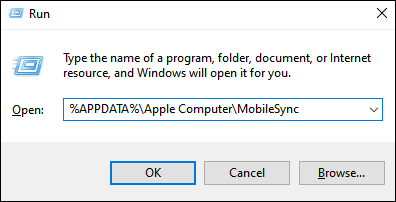
- ในโฟลเดอร์ที่เปิดขึ้น ควรมีโฟลเดอร์ชื่อ Backup เปลี่ยนชื่อโฟลเดอร์นี้เพื่อบันทึกเนื้อหา ชื่อที่มีประโยชน์คือ Backup (เก่า) เพื่อให้คุณรู้ว่ามีอะไรบ้าง หรือคุณสามารถย้ายโฟลเดอร์นี้ไปยังตำแหน่งอื่นหรือลบโฟลเดอร์ทั้งหมด
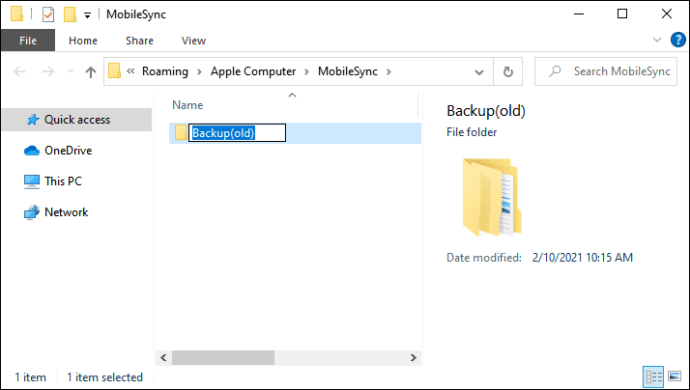
- สร้างไดเร็กทอรีสำรองที่คุณต้องการส่งข้อมูลสำรอง iTunes ทั้งหมดของคุณ
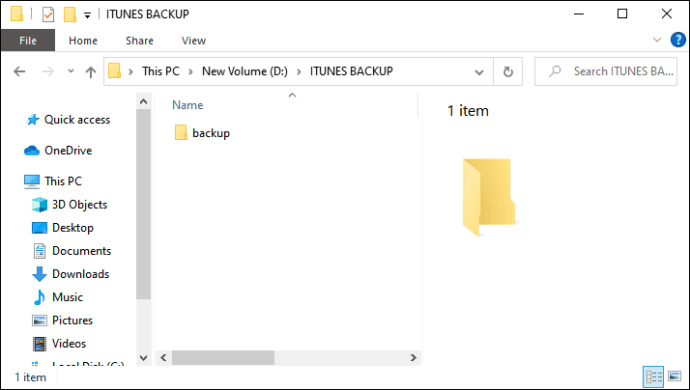
- เปิดพรอมต์คำสั่งโดยพิมพ์
cmdหรือสั่งการในการค้นหาแถบงาน
- ไปที่โฟลเดอร์สำรอง iTunes คุณสามารถทำได้โดยพิมพ์ cd ใน command prompt จากนั้นพิมพ์ที่อยู่โฟลเดอร์ คุณยังสามารถคลิกที่แถบที่อยู่ของโฟลเดอร์ด้านบน จากนั้นคัดลอก จากนั้นกด ctrl + v เพื่อวาง t โดยอัตโนมัติ คำสั่งควรมีลักษณะดังนี้
cd %APPDATA%\Apple Computer\MobileSync.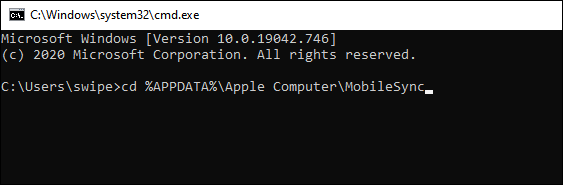
- พิมพ์คำสั่ง:
mklink /d “ %APPDATA%\Apple Computer\MobileSync\Backup” “ไดเรกทอรีเป้าหมาย”รวมทั้งเครื่องหมายคำพูด แทนที่ไดเร็กทอรีเป้าหมายด้วยที่อยู่ที่คุณต้องการให้คัดลอกข้อมูลสำรองไป เช่นเดียวกับขั้นตอนก่อนหน้า คุณสามารถคัดลอกและวางที่อยู่โฟลเดอร์ไปยังคำสั่งได้ เพียงตรวจสอบให้แน่ใจว่าอยู่ในเครื่องหมายคำพูด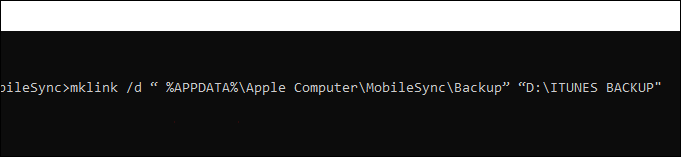
- หากคุณพบข้อผิดพลาดที่ระบุว่าคุณไม่มีสิทธิ์ดำเนินการ ตรวจสอบให้แน่ใจว่าคุณเรียกใช้พรอมต์คำสั่งในฐานะผู้ดูแลระบบ คุณสามารถคลิกขวาที่แอพพรอมต์คำสั่งบนแถบค้นหาและเลือก Run as administrator
- ด้วยเหตุนี้ ทุกครั้งที่คุณกดสำรองข้อมูลอัตโนมัติบน iTunes ไฟล์สำรองข้อมูลทั้งหมดจะส่งไปยังไดเร็กทอรีเป้าหมายที่คุณสร้างขึ้น
วิธีเปลี่ยนตำแหน่งสำรองข้อมูล iTunes บน Mac
หากคุณใช้ Mac กระบวนการจะคล้ายกับ Windows คุณจะต้องสร้างลิงก์สัญลักษณ์เพื่อหลอกให้ iTunes เปลี่ยนเส้นทางไฟล์สำรอง ขั้นตอนการทำสิ่งนี้บน iOS มีดังนี้:
- จาก Dock ของคุณ ให้เปิดแอพ Finder

- คลิกที่เมนูไป
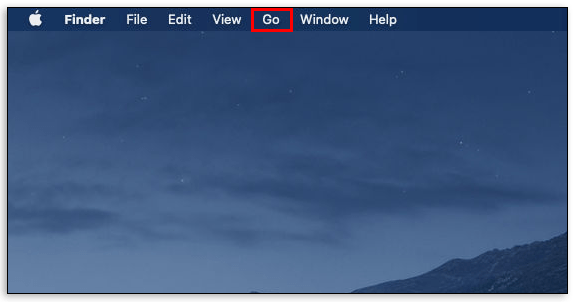
- เลือกไปที่โฟลเดอร์จากเมนูแบบเลื่อนลง
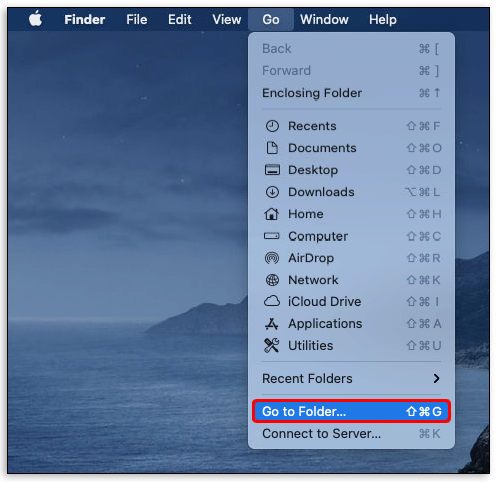
- ในหน้าต่างป๊อปอัป ให้พิมพ์
~/Library/Application Support/MobileSync.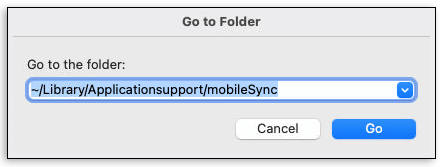
- เปลี่ยนชื่อโฟลเดอร์ที่คุณพบ คุณยังสามารถลบหรือย้ายส่วนนี้ได้หากต้องการ แม้ว่าจะไม่แนะนำให้ลบ เนื่องจากจะเป็นการลบข้อมูลสำรองก่อนหน้าทั้งหมด

- เปิดหน้าต่าง Finder ใหม่ คุณสามารถทำได้โดยกด Command + N บนแป้นพิมพ์ของคุณ ไปที่ตำแหน่งที่คุณต้องการเปลี่ยนเส้นทางไฟล์สำรอง จากนั้นสร้างโฟลเดอร์สำรองใหม่ที่นั่น
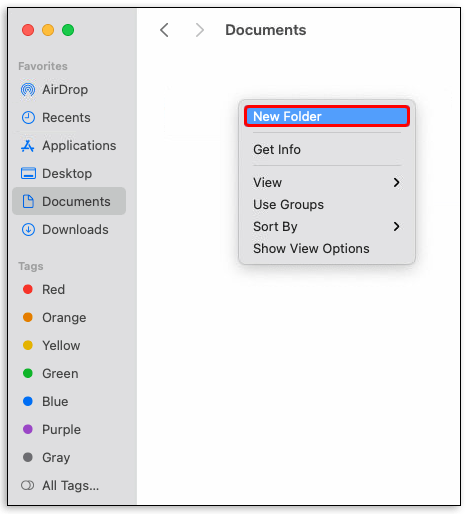
- เปิดแอพเทอร์มินัล คุณสามารถเข้าถึงได้โดยไปที่ Applications จากนั้นไปที่ Utilities
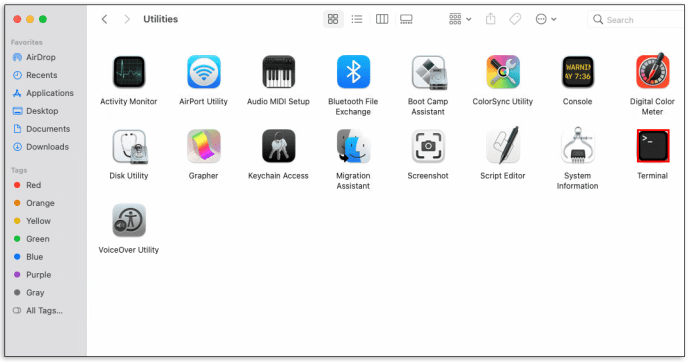
- พิมพ์
sudo ln -s “เป้าหมาย” ~/Library/Application\Support/MobileSync/Backupแทนที่ “target” ด้วยที่อยู่ของโฟลเดอร์ที่คุณต้องการให้ไฟล์สำรองของคุณอยู่ หากคุณไม่ทราบที่อยู่ที่แน่นอน การลากโฟลเดอร์ไปยังแอพ Terminal จะให้ข้อมูลนั้น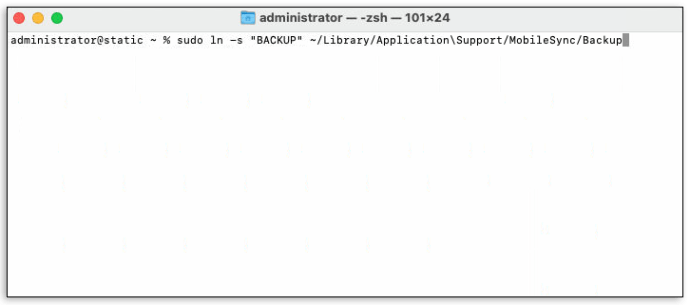
- กด Enter บนแป้นพิมพ์ของคุณ
- พิมพ์รหัสผ่านแอดมินตอนถูกถาม.
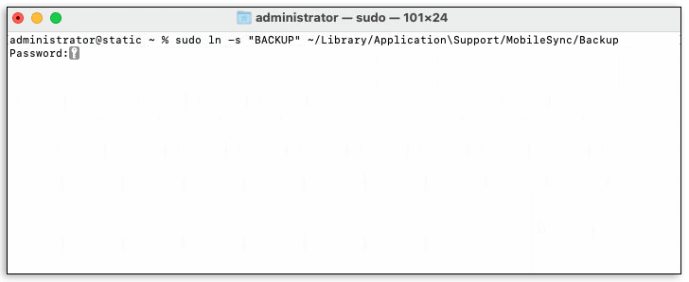
- ลิงก์สัญลักษณ์จะถูกสร้างขึ้นในไดเร็กทอรีสำรอง iTunes การดำเนินการสำรองข้อมูลในเครื่องจะเปลี่ยนเส้นทางไฟล์ไปยังตำแหน่งที่คุณระบุ
วิธีเข้าถึงข้อมูลสำรองใน iTunes
ดังที่กล่าวไว้ในขั้นตอนข้างต้น คุณสามารถเข้าถึงไฟล์สำรองของคุณได้โดยพิมพ์ in %APPDATA%\Apple Computer\MobileSync ในแอป Run บน Windows หรือ ~/Library/Application Support/MobileSync ในแอพ Finder สำหรับ Mac นี่คือไดเร็กทอรีบันทึกสำรองเริ่มต้น หากคุณเปลี่ยนไดเร็กทอรีด้วยการสร้างลิงก์สัญลักษณ์ คุณจะสามารถเข้าถึงไฟล์สำรองในไดเร็กทอรีใหม่ที่คุณสร้างขึ้น
วิธีเปลี่ยนตำแหน่งสำรองใน iTunes โดยอัตโนมัติ
หากคุณคิดว่าการใช้รหัส Command หรือ Terminal นั้นซับซ้อนเกินไปสำหรับรสนิยมของคุณ คุณสามารถดาวน์โหลดแอปเพื่อทำงานแทนคุณได้ สามารถใช้ CopyTrans Shelbee สำหรับ Windows 10 และ iPhone Backup Extractor สำหรับ iOS เพื่อทำขั้นตอนนี้โดยอัตโนมัติ การดำเนินการนี้จะนำไปสู่การดาวน์โหลดแอปพลิเคชันอื่นลงในคอมพิวเตอร์ของคุณ แต่ถ้าการพิมพ์รหัสไดเรกทอรีไม่ใช่สิ่งที่คุณต้องเสียเวลา อย่างน้อยคุณก็ยังมีทางเลือกอื่น
คำถามที่พบบ่อยเพิ่มเติม
ฉันสามารถย้ายข้อมูลสำรอง iPhone ของฉันไปยังไดรฟ์อื่นได้หรือไม่
ในทางเทคนิค ไม่ Apple ไม่อนุญาตให้คุณยุ่งกับตำแหน่งของโฟลเดอร์สำรอง ยังไม่มีการอัปเดตที่อนุญาตให้ผู้ใช้ระบุไดเร็กทอรีเป้าหมายการสำรองข้อมูลนับตั้งแต่มีการแนะนำการสำรองข้อมูลอัตโนมัติ ที่กล่าวว่ามีวิธีที่จะล้มล้างข้อจำกัดนี้
หนึ่งในนั้นกำลังสร้างลิงก์สัญลักษณ์ดังที่แสดงด้านบนซึ่งจะเปลี่ยนเส้นทางไฟล์สำรองไปยังโฟลเดอร์อื่น คุณยังสามารถคัดลอกและวางไฟล์ด้วยตนเองได้หากต้องการ จนกว่า Apple จะตัดสินใจเปลี่ยนนโยบาย การหลีกเลี่ยงขีดจำกัดเริ่มต้นจะเป็นวิธีเดียวที่จะใช้ไดรฟ์อื่นในการสำรองข้อมูล
ฉันจะเปลี่ยนตำแหน่งสำรองของ iPhone ได้อย่างไร
ไม่มีทางที่จะเปลี่ยนตำแหน่งสำรองของ iPhone ของคุณอย่างเป็นทางการจากตัวอุปกรณ์เอง Apple ไม่ต้องการให้คุณเล่นซอกับการตั้งค่าเริ่มต้น และดูเหมือนว่าจะไม่มีการอัพเดทใดๆ เพื่อเปลี่ยนแปลงสิ่งนี้ อย่างไรก็ตาม การสร้างลิงก์สัญลักษณ์สำหรับ Windows หรือ Mac สามารถข้ามสิ่งนี้ได้
หรือคุณสามารถคัดลอกและวางโฟลเดอร์สำรองของคุณไปยังไดรฟ์อื่น อุปกรณ์ Apple ทั้งหมด ไม่ว่าจะเป็น iPhone, iMac หรือ iPad ก็ตาม ให้ใช้แอพ iTunes เพื่อสำรองไฟล์ของพวกเขา โดยทำตามขั้นตอนที่ให้ไว้ คุณสามารถหลอกให้แอป iTunes สำรองข้อมูลไปยังไดรฟ์อื่นโดยอัตโนมัติ
ฉันจะกำหนดตำแหน่งสำรองของ iPhone เองได้อย่างไร
คุณไม่สามารถ Apple ไม่อนุญาตให้ผู้ใช้เปลี่ยนตำแหน่งเริ่มต้นสำหรับการสำรองข้อมูลระบบ ไม่มีคำสั่งอย่างเป็นทางการในอุปกรณ์ iPhone หรือแอพ iTunes ที่ให้ผู้ใช้เลือกที่จะเปลี่ยนแปลงสิ่งนี้ คุณสามารถใช้ลิงก์สัญลักษณ์หรือดาวน์โหลดโปรแกรมของบริษัทอื่นที่จะย้ายข้อมูลสำรองให้คุณ
จะหาโฟลเดอร์สำรองของคุณใน iTunes ได้ที่ไหน
ขึ้นอยู่กับแพลตฟอร์มที่คุณใช้ โดยสามารถอยู่ใน %APPDATA%\Apple Computer\MobileSync หรือใน ~/Library/Application Support/MobileSync หากคุณไม่พบโฟลเดอร์ ให้ลองค้นหา MobileSync ในแอปค้นหาสำหรับ Windows หรือบนแอป Finder สำหรับ Mac
อย่างไรก็ตาม หากคุณเปลี่ยนเส้นทางข้อมูลสำรองแล้ว ข้อมูลดังกล่าวควรอยู่ในไดเร็กทอรีที่คุณระบุ โปรดดูคำแนะนำสำหรับ Windows และ Mac ด้านบนเพื่อค้นหาตำแหน่งที่แน่นอนของโฟลเดอร์สำรองของคุณ
ตกลงไหมที่จะลบโฟลเดอร์สำรองเมื่อสร้างลิงค์สัญลักษณ์?
เมื่อสร้างลิงก์สัญลักษณ์ คุณสามารถเลือกเปลี่ยนชื่อ ย้าย หรือลบโฟลเดอร์ได้ ไม่แนะนำให้ลบโฟลเดอร์ทันที แม้ว่าคุณจะสร้างลิงก์สัญลักษณ์สำเร็จก็ตาม โฟลเดอร์สำรองเดิมมีไฟล์สำรองเก่าที่คุณอาจต้องการหากคุณพบข้อผิดพลาดของระบบ
การสำรองข้อมูลอัตโนมัติมักจะมีไฟล์ที่มีการประทับเวลาต่างกันเพื่อกู้คืนระบบของคุณเป็นเวลาก่อนที่จะพบข้อผิดพลาด การลบโฟลเดอร์สำรองเริ่มต้นโดยสมบูรณ์จะทำให้คุณไม่มีไฟล์สำรองที่มีการประทับเวลา
หาทางแก้ไขข้อจำกัด
แม้ว่า Apple เองจะกำหนดข้อจำกัดความสามารถของผู้ใช้ในการยุ่งกับการตั้งค่าเริ่มต้นที่เกี่ยวข้องกับไฟล์สำรองข้อมูลของอุปกรณ์ แต่ผู้ใช้ที่กล้าหาญมักหาวิธี การรู้วิธีเปลี่ยนตำแหน่งสำรอง iTunes ช่วยให้คุณจัดการพื้นที่ที่ไฟล์สำรองของคุณใช้
คุณรู้วิธีอื่นเกี่ยวกับการเปลี่ยนตำแหน่งสำรอง iTunes หรือไม่? แบ่งปันความคิดของคุณในส่วนความคิดเห็นด้านล่าง